چهار روش مختلف برای ساخت لوگو با اپ Kittl؛ تولید لوگو تنها با چند کلیک!

برنامهی Kittl یک نرم افزار بسیار جالب برای کاربرانی است که دلشان میخواهد خیلی راحت و با استفاده از چند کلیک ساده، لوگو بسازند. در این مقاله نحوه ساخت لوگو با برنامه Kittl را آموزش میدهیم.
نرم افزار Kittl چیست؟
۱. ساخت لوگو با المانهای برنامه Kittl
۲. ساخت لوگو با برنامه Kittl به وسیلهی هوش مصنوعی AI
۳. ساخت لوگو با برنامه Kittl به وسیلهی قالبها
۴. ساخت لوگو با برنامه Kittl به روش Import
۵ جایگزین کیتل برای ساخت لوگوهای خلاقانه
لوگو، بخش پر اهمیت طراحی یک پروژه یا کار محسوب میشود. راههای بسیار زیادی برای خلق لوگو وجود دارد. با این حال، نرم افزار Kittl بستری مناسب برای طراحی لوگو صرفا با یک مرورگر وب به حساب میآید. در این مطلب چهار روش ساخت لوگو با برنامه Kittl را معرفی میکنیم. اما در ابتدا اجازه دهید نرم افزار کیتل را معرفی کنیم.
نرم افزار Kittl چیست؟
کیتل یک پلتفرم طراحی مبتنی بر مرورگر یا وب به شمار میرود که هر فردی تنها از طریق اتصال به اینترنت میتواند به آن دسترسی پیدا کند. خوشبختانه نرم افزار کیتل یک بخش رایگان دارد اما برای دسترسی به تمام امکانات نرم افزار میتوان با پرداخت ۱۲۰ دلار سالیانه از تمام المانهای برنامه بهرهبرداری کرد.
برنامه کیتل تقریبا مشابه به نرم افزار مشهور کانوا (Canva) است اما المانهای بهتری را برای طراحی لوگو ارائه میدهد. شما میتوانید قابلیتهای مشابه درون کیتل را در سایر نرمافزارها هم مشاهده کنید اما کیتل تمام مولفههای مورد نیازتان را یکجا در اختیارتان قرار میدهد.
در ادامهی مطلب شیوه طراحی ساخت لوگو با برنامه Kittl را در قالب چهار روش مختلف ارائه میکنیم تا شما بتوانید از لوگوی طراحی شده برای مقاصد تجاری یا حتی چاپ روی پیراهن یا سایر لباسها استفاده کنید. البته، در ابتدا پیشنهاد میکنیم قبل از شروع به طراحی لوگو، کمی در رابطه با اصول و ویژگیهایی که یک لوگوی تجاری خوب باید داشته باشد تحقیق کنید؛ چرا که رنگ، موتیفها، ابعاد و حتی نوع فونت میتواند روی ذهن مخاطبین شما تاثیر جدی بگذارد.
۱. ساخت لوگو با المانهای برنامه Kittl

از صفحهی اصلی کیتل ابتدا New Project را انتخاب کنید. سپس با انتخاب Standard و در مرحلهی بعد Create مسیر ساخت پروژه را ادامه دهید.
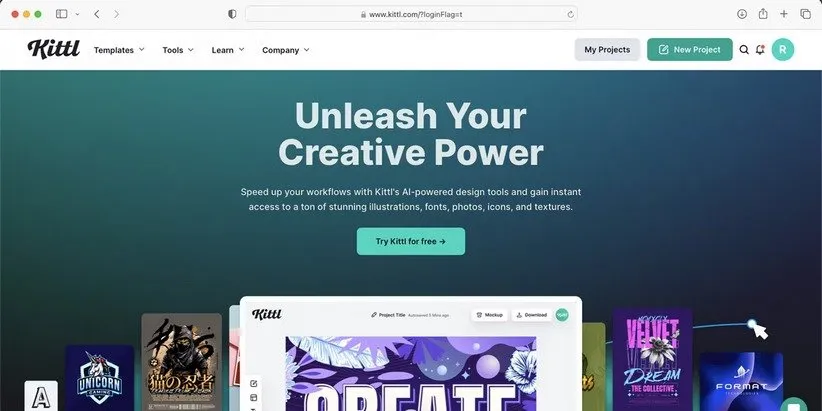
یک صفحهی کلیپبورد سفید برای شما باز خواهد شد. خوشبختانه کاربران میتوانند خیلی سریع از المانهای از پیش تعریف شده برای خلق یک لوگوی فوق العاده جذاب استفاده کنند. تنها کاری که شما باید انجام دهید، از منوی سمت چپ و کتابخانهی موجود روی وبسایت، گزینهی Elements را انتخاب کنید.
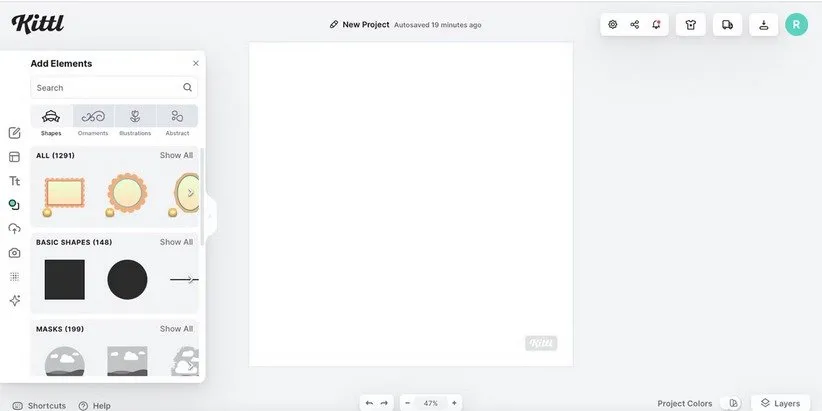
در بخش المانها، شما میتوانید آیتمهایی مثل Shapes و سایر موارد را مشاهده کنید. برخی از گزینهها انتخاب مناسبی برای طراحی لوگو محسوب نمیشوند اما بعضی دیگر از قابلیتها مثل بافتها، ماسکها و هر چیزی با گرادیانت امکان دارد برای اهداف شما مناسب به نظر برسند.
تفاوتهای بسیار مهمی بین تصاویر وکتور و شطرنجی وجود دارد. به این نکته دقت کنید که یک تصویر شطرنجی یا Raster برای مقیاس طراحی لوگو قابل استفاده نیست، در حالی که یک گرافیک وکتور را میتوان بدون کاهش کیفیت تا هر حد مورد نیاز بزرگ یا کوچک کرد.
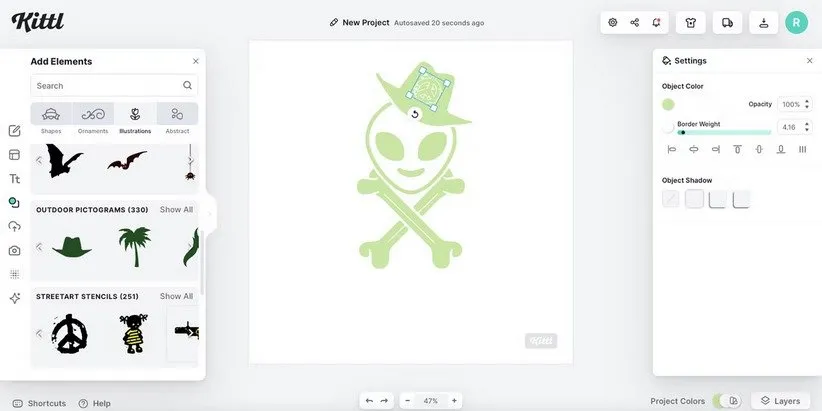
شما میتوانید در پنل Settings رنگ المانها را تغییر داده و حتی مولفههایی مثل حاشیه، سایه و سایر افکتهای جذاب گرافیکی را به تصویر اضافه کنید.
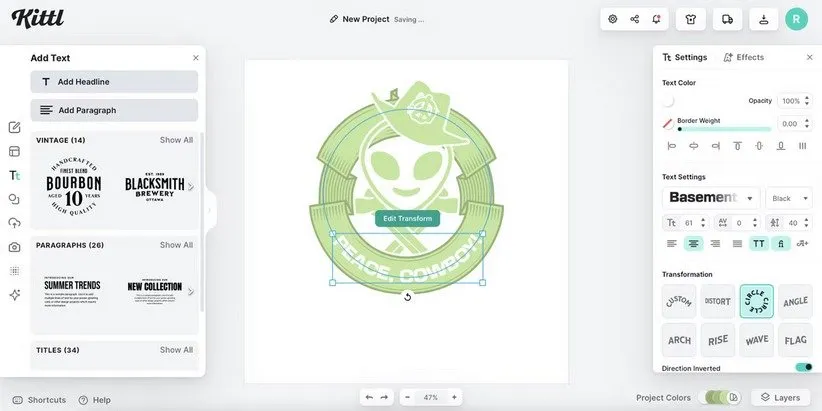
زمانی که شما تمام المانهای مورد نیازتان را به تصویر اضافه و سپس تنظیم کردید، با استفاده از ابزار متنی کیتل (Tt در سمت چپ) میتوانید متن لوگوی خود را هم به پروژه اضافه کنید. با دو مرتبه کلیک روی متن اضافه شده، شما میتوانید پنلهای Settings و Effects را در سمت راست اضافه کنید. در اینجا شما میتوانید رنگ، سایه و همچنین افکتهای مختلف مثل منحنی کردن متن را به تصویر اضافه کنید.
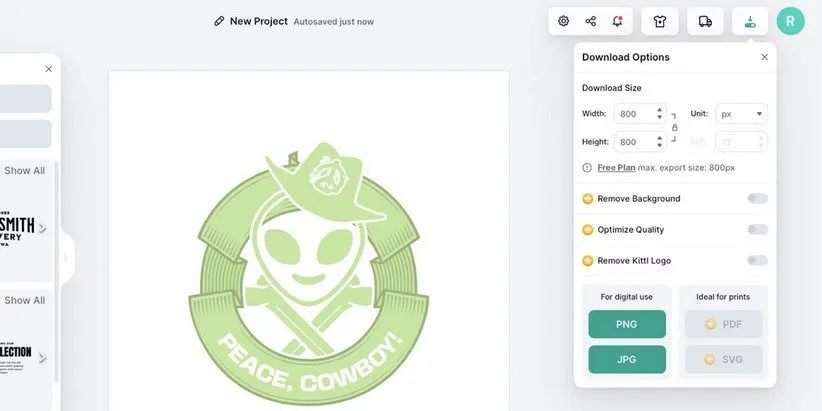
وقتی فرایند ساخت لوگو به اتمام رسید، حالا نوبت به خروجی گرفتن رسیده است. از سمت راست و بالا روی Download کلیک کرده و سپس تنظیمات مربوط به فایل دانلودی را تعیین کنید. ناگفته نماند که کاربران بخش رایگان کیتل نمیتوانند از پروژه در قالب یک فایل وکتور SVG خروجی بگیرند اما کاربران نسخهی Pro از این قابلیت بهره میبرند. بنابراین، اگر نمیتوانید لوگو را در قالب SVG داشته باشید، پیشنهاد میکنیم مقیاس تصویر لوگو را افزایش یا کاهش ندهید؛ به این دلیل که منجر به کاهش کیفیت خواهد شد.
۲. ساخت لوگو با برنامه Kittl به وسیلهی هوش مصنوعی AI

یکی از قابلیتهای خلاقانهی کیتل، هوش مصنوعی موجود در برنامه به شمار میرود که در کسری از ثانیه میتوان لوگوهای وکتور قابل ویرایش را از آن تحویل گرفت. برای استفاده از قدرت هوش مصنوعی کیتل، ابتدا یک New Project را باز کرده و سپس از منوی سمت چپ کلیپبورد روی Kittl AI کلیک کنید.
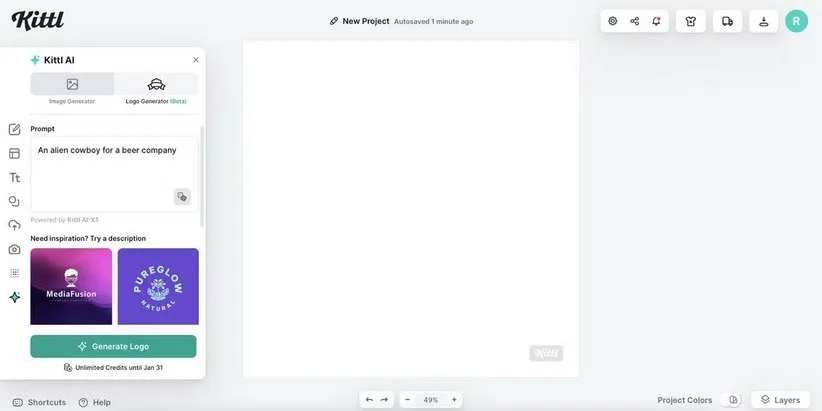
گزینهی Logo Generator را انتخاب کرده و از باکس متنی برای نوشتن دستور ساخت لوگو استفاده کنید. اگر شما به کمک نیاز داشته باشید، شما میتوانید از دستورهای موجود در برنامه برای ارسال بهرهبرداری کنید. پس از کامل کردن نگارش دستور، روی Generate Logo کلیک و سپس چند ثانیه صبر کنید تا چهار لوگو مطابق با انتظارات شما خلق شود.
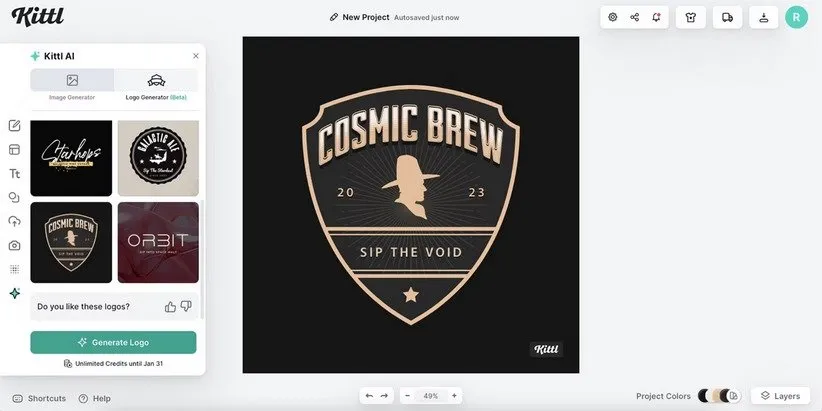
اگر تصاویر ایجاد شده چندان باب پسند شما واقع نشد، شما میتوانید مجدد این روند را انجام داده تا چهار تصویر جدید ایجاد شود. لوگوهایی که به این شکل تولید میشود کاملا قابل ویرایش بوده و اگر شما میخواهید بخشی از مولفهها و المانها را تغییر دهید یا حتی متن را مجدد بنویسید، این قدرت را خواهید داشت. شما همچنین میتوانید بعضی از المانهای تصویر را که خوشتان نمیآید با یک سری آیتم جدید در کتابخانهی Elements تعویض کنید.
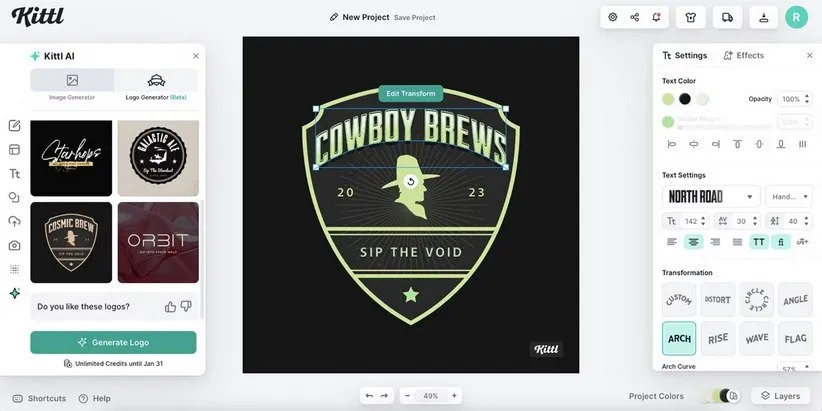
بهرهبرداری از ابزار هوش مصنوعی کیتل منجر به صرفهجویی وقت و زحمت می شود. بنابراین، اگر هیچ ایدهای برای ساخت و طراحی لوگو ندارید، اجازه دهید هوش مصنوعی این کار را به جای شما انجام دهد.
۳. ساخت لوگو با برنامه Kittl به وسیلهی قالبها

همانند کتابخانهی المانهای کیتل، یک کتابخانه حاوی قالبهای از پیش تعیین شده با قابلیت ویرایش هم در این برنامه وجود دارد. بعضی از قالبها نسبت به سایر موارد حرفهایتر به نظر میرسد اما خوشبختانه تمام قالبها رایگان بوده و میتوان دست به ویرایش آنها زد.
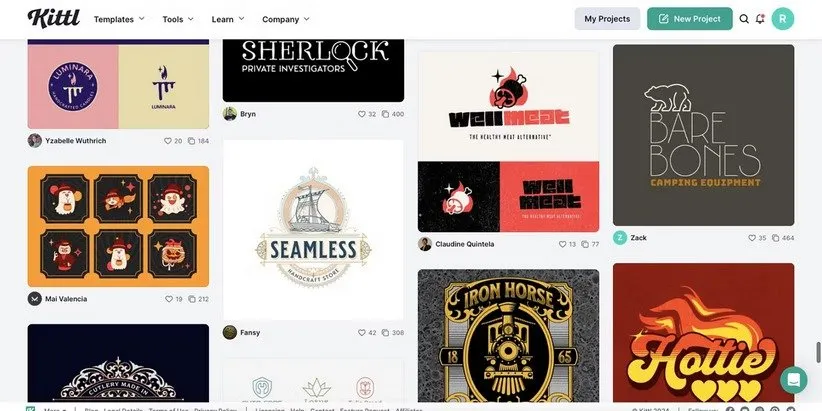
از صفحهی اصلی، به مسیر Templates > Logos بروید. شما میتوانید با استفاده از تگها به شیوهی بهتری جستوجو کنید تا قالبهای از پیش تعیین شدهی مطابق با اهداف شما پیدا شود.
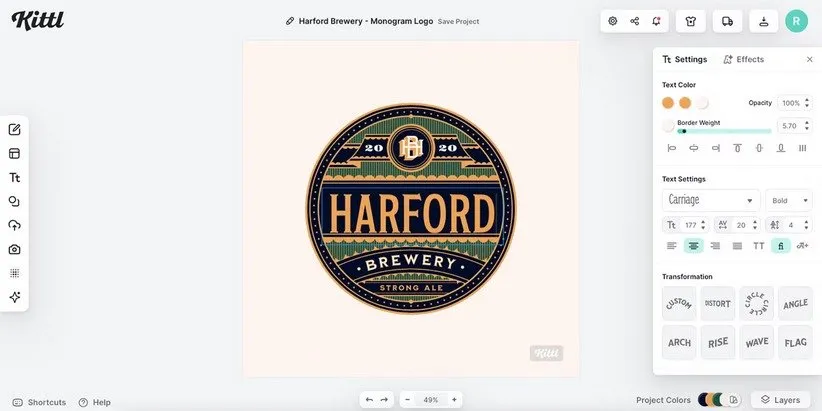
روی طراحی منتخب خود کلیک کرده تا در کلیپبورد باز شود تا بتوانید آن را ویرایش کنید. روی هر المان اعم از متن، اشکال و رنگها با دو مرتبه کلیک کردن میتوانید آنها را ویرایش کنید.
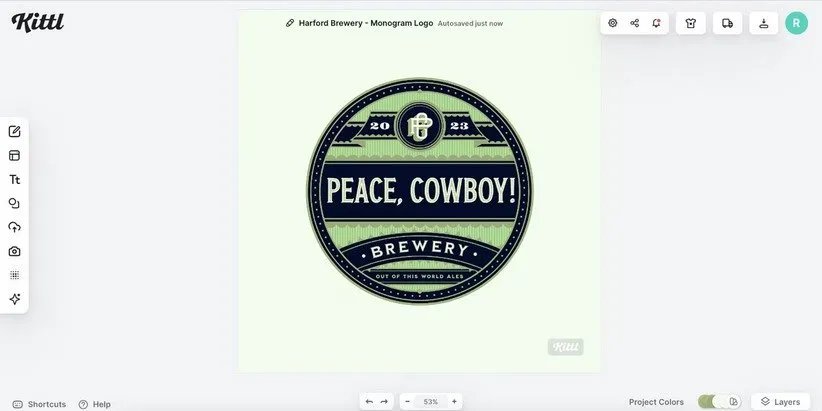
همچنین شما میتوانید هر المان را حذف کرده و حتی مولفههای جدیدی را به پروژه اضافه کنید. زمانی که از نتیجهی کار رضایت پیدا کردید، لوگوی خود را دانلود کنید.
۴. ساخت لوگو با برنامه Kittl به روش Import

گاهی اوقات ممکن است شما ابتدا یک طرح را به صورت سنتی کشیده یا طرح را در یک نرم افزار دیگر ایجاد کنید. شما میتوانید به راحتی یک لوگو که با کمک نقاشی دیجیتال تولید شده را با نرم افزار کیتل به سرانجام برسانید.
پس از این که تصویرتان را نقاشی کردهاید، ابتدا آن را اسکن کرده و سپس از آن ذخیره بگیرید. در مرحلهی بعد فایل مورد نظر را در کیتل از سربرگ Uploads بارگذاری کنید. شما میتوانید فایلهایی را با پسوند PNG، JPG، SVG یا WEBP روی سامانه آپلود کنید.
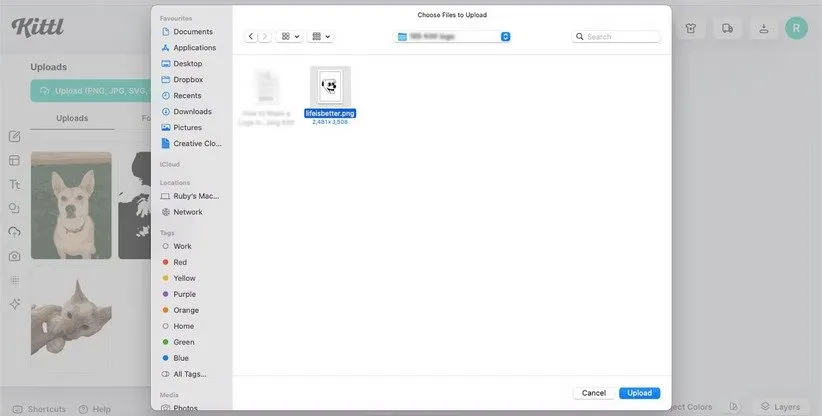
اگر شما جزو کاربران رایگان کیتل هستید، نمیتوانید تصویر غیر وکتوری که آپلود شده را به صورت وکتور ایجاد کنید. با این حال، اگر شما یک فایل SVG را آپلود کنید امکان وکتورسازی و حتی ویرایش در کیتل وجود دارد. آپلود فایلهای غیر وکتور به حق اشتراک Kittl Pro نیاز دارد تا بتوان فایلها را در کیتل ویرایش و وکتورسازی کرد. با این حال، این مدل فایلها همچنان میتوانند مورد استفاده قرار بگیرند اگر شما احتیاج به تغییر رنگ یا وکتورسازی نداشته باشید.
اگر فایلهای شما با پسزمینهی شفاف (Transparent) آپلود شود، در کیتل هم به همین ترتیب به نمایش کشیده میشود.
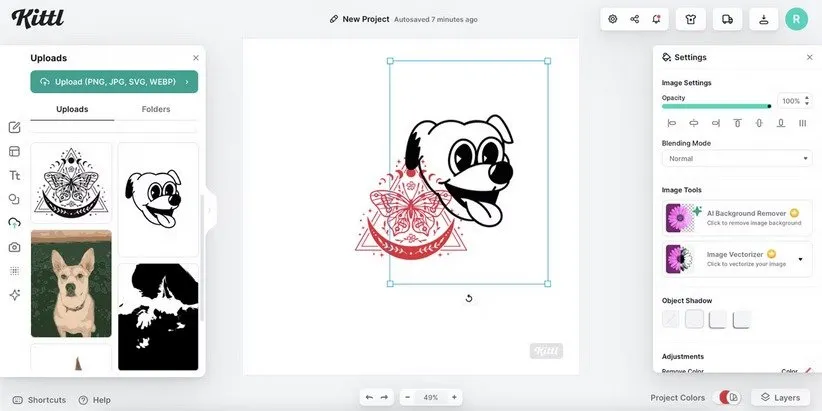
به محض آپلود شدن فایل، تصویر را در کلیپبورد سایت باز کنید. با انتخاب تصویر، از منوی سمت راست گزینهی Image Vectorizer کلیک کنید. اگر شما تصویری را روی سایت با پسزمینهی غیر دلخواهتان آپلود کردهاید، میتوانید از ابزار AI Background Remover استفاده کنید. هر چند، هر دو ابزار تنها برای کاربرانی که حق اشتراک را خریداری کردهاند در دسترس قرار دارد.
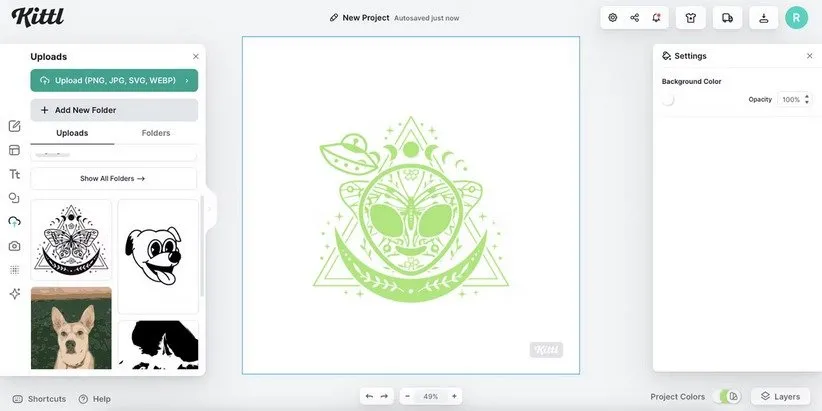
حالا شما میتوانید تصویر دیجیتالی خود را به عنوان یک المان در کیتل استفاده کنید. به منظور تکمیل لوگوی خود میتوانید فونتها، عناصر دیگر و حتی افکتها را به پروژه اضافه کنید. برای استفاده از لوگوی جدید خود، آن را به عنوان یک فایل SVG یا PNG توسط برنامه دریافت کنید.
۵ جایگزین کیتل برای ساخت لوگوهای خلاقانه
با وجود این که کیتل قابلیتها و ابزارهای متعددی برای تولید لوگو در اختیار مخاطب قرار میدهد، برنامههای دیگری هم در سطح اینترنت برای انجام این کار موجود هستند. در این مطلب، پنج لوگوساز آنلاین دیگر را هم صرفا معرفی میکنیم:
- نرم افزار Canva
- نرم افزار Adobe Illustrator
- نرم افزار Adobe Express
- نرم افزار Infinity Designer
- نرم افزار Microsoft Designer
همچنین وبسایتها و ابزارهای آنلاین رایگان زیاد دیگری برای ساخت لوگو موجود است که نتایج حیرت انگیزی را با قابلیتهای مختلف نظیر امکان ویرایش قالبها دارد. با این حال، وجود ابزارها و قابلیتهای متنوع کیتل موجب شده تا این برنامه جزو اولین گزینهها برای ساخت لوگو به نظر برسد. شما میتوانید از چهار روش موجود در این مقاله به منظور بهرهبرداری از نرم افزار کمک بگیرید. همچنین برای مقاصد تجاری هم میتوان از قابلیتهای برنامه کمک گرفت.
منبع: makeuseof






